Eu uso o Dropbox quase diariamente e adoro o seu cliente OS X que me permite pegar arquivos que carreguei do meu iPhone diretamente do seu ícone na barra de menu. Este cliente é menos útil se eu quiser carregar arquivos do meu Mac ou compartilhar uma pasta ou arquivos. Com a extensão QuickDrop para o Chrome, obtenho acesso fácil a partir do navegador que uso todos os dias. Veja como isso funciona.
Depois de instalar a extensão, clique no botão "Q" que se encontra à direita da sua barra de URL, depois entre na sua conta e permita que o aplicativo acesse seus arquivos do Dropbox. Você será levado a uma página de configurações na qual poderá escolher uma pasta para uploads feitos com a extensão. Você também pode ajustar algumas opções de formatação e selecionar como lidar com arquivos duplicados. Uma nota sobre a escolha da pasta de destino de upload: você deve escolher uma pasta existente.
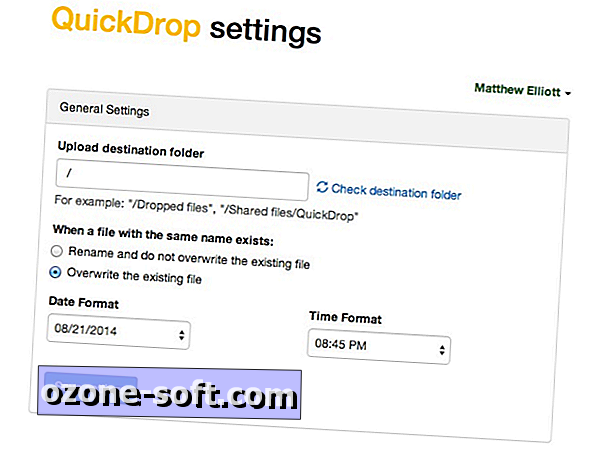
Após o processo de configuração, na próxima vez que você clicar no botão "Q", você verá sua lista de pastas e arquivos do Dropbox. Para cada pasta, três ações estão convenientemente localizadas à direita: Obtenha link para compartilhar, renomear e excluir. Você também obtém essas três ações para arquivos individuais, juntamente com uma ação de download, mas pode clicar no nome do arquivo vinculado de qualquer arquivo para baixá-lo.
Além de fornecer acesso rápido e fácil às suas pastas e arquivos do Dropbox, o QuickDrop oferece dois outros atalhos úteis, um para download e outro para upload.
Ele adiciona um item - Download ao Dropbox - ao menu do botão direito, o que facilita o download de imagens ou links de arquivos à medida que você os encontra no Chrome.
Para fazer o upload de arquivos do seu computador para o Dropbox, o QuickDrop permite que você os arraste e solte em uma janela aberta do Chrome. Quando você arrasta um arquivo para o Chrome, uma caixa é exibida no canto inferior esquerdo para que você "Arraste os arquivos aqui". Solte um arquivo na caixa e ele será enviado para sua pasta de destino de upload.
Via Lifehacker.













Deixe O Seu Comentário